Para las personas mayores: añadir el gadget de reloj para el escritorio de Windows
Con el gadget de reloj en el escritorio de Windows, usted puede fácilmente hacer un seguimiento de tiempo. El gadget Reloj le permite cambiar estilos de reloj y establecer diferentes zonas de tiempo si es necesario. Un gadget, por cierto, es un pequeño applet que llena una función específica, como la que le dice qué hora es. Usted puede organizar múltiples gadgets en el escritorio mediante la repetición de estos pasos.
Conteúdo
- Derecha, haga clic en el escritorio y seleccione gadgets.
- Haga clic en el gadget de reloj y arrastrarlo al escritorio.
- Para realizar cambios en el estilo de reloj o cambiar la zona horaria, coloque el puntero del ratón sobre el reloj y haga clic en el botón configuración.
- Haga clic en el botón siguiente o anterior para desplazarse por los diferentes estilos de reloj disponibles.
- Haga clic en aceptar.
Si agrega varios aparatos de reloj para el escritorio de Windows, se puede realizar un seguimiento de la hora actual, donde cada uno de sus niños viven por lo que no llama a ellos durante la cena o los tiempos de baño de sus nietos.
Si usted viaja mucho con su ordenador portátil, usted puede realizar un seguimiento de la hora local y la hora de regreso a casa, mostrando más de un reloj. Incluso se puede utilizar dos estilos diferentes de reloj para distinguirlos a simple vista.
derecha, haga clic en el escritorio y seleccione Gadgets.
Aparecerá la Galería de gadgets.
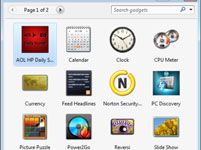
 Agrandar
AgrandarHaga clic en el gadget de reloj y arrastrarlo al escritorio.
El gadget del reloj aparece en el escritorio donde se dejó caer, en su estilo de reloj por defecto.
Para realizar cambios en el estilo de reloj o cambiar la zona horaria, coloque el puntero del ratón sobre el reloj y haga clic en el botón Configuración.
Al mover el puntero del ratón sobre el gadget, un panel vuela fuera haga clic en el botón Configuración en este panel. (Es el deporte un pequeño símbolo de llave.) Aparecerá el cuadro de diálogo del Reloj.
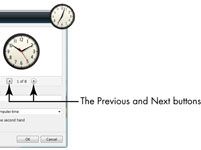
 Agrandar
AgrandarHaga clic en el botón Siguiente o Anterior para desplazarse por los diferentes estilos de reloj disponibles.
Si lo desea, puede introducir un nombre para el reloj en el campo Nombre del Reloj. Por ejemplo, si está configurando un reloj para mostrar la hora en donde vive su hija Peggy, puede escribir Inicio de Peggy. Para cambiar la zona horaria, haga clic en la flecha en el campo Zona horaria y seleccione la zona horaria que desea este reloj a utilizar al calcular el tiempo.
Puede mostrar una segunda mano en el reloj haciendo clic en el Mostrar la casilla de verificación de segunda mano en el cuadro de diálogo del Reloj.
Haga clic en Aceptar.
Los ajustes del reloj se guardarán.
Para eliminar un gadget de escritorio, sólo tiene que colocar el puntero sobre él y luego haga clic en el botón Cerrar (marcado con una X) que aparece junto a ella. El gadget se cierra. Siga los pasos anteriores para que se muestre en el escritorio de nuevo en cualquier momento.






